La página Cuenta te permite ver y gestionar los detalles de tu cuenta VTEX. Para acceder a ella, haz clic en el avatar de tu perfil, marcado por la inicial de tu email, y luego en Configuración de la cuenta > Cuenta.
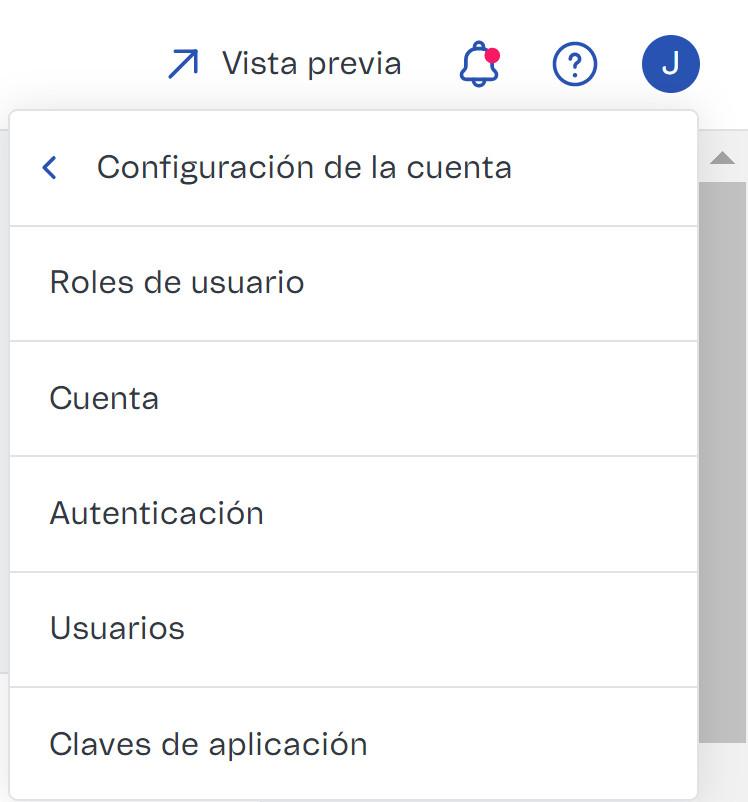
Esta pantalla no tiene detalles de las claves de aplicación. Para saber dónde encontrar y gestionar esta información, consulta el artículo Claves de aplicación.
Las funciones de la página Cuenta se dividen en dos pestañas: General y Tiendas. Consulta más información sobre cada una de ellas a continuación.
General
Las funcionalidades de la pestaña General están agrupadas en las secciones Detalles, Datos de la empresa y Titular.
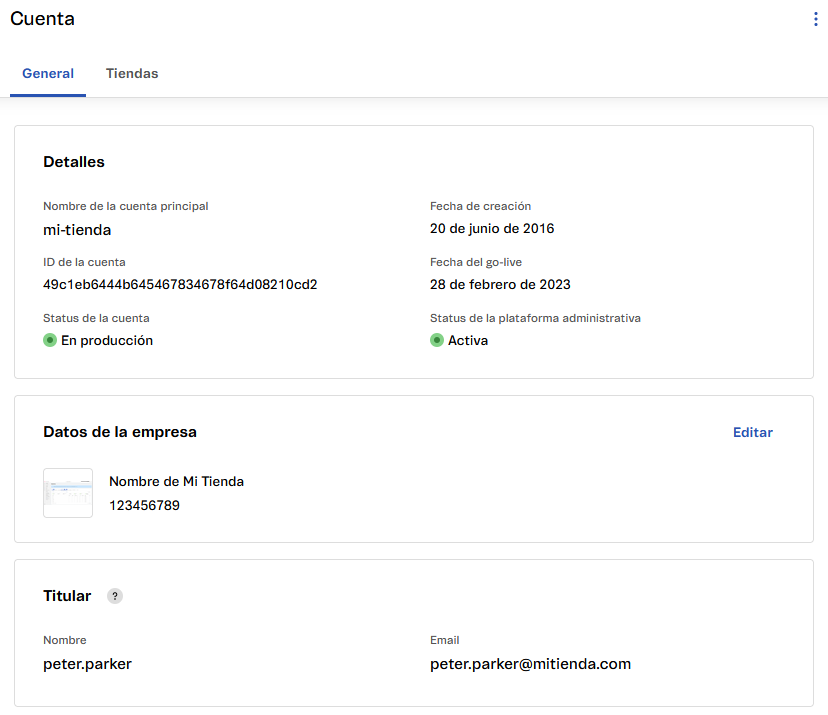
En esta pestaña puedes:
- Ver detalles de la cuenta.
- Ver y editar los datos de la empresa.
- Ver la información del usuario titular.
Detalles
En esta sección puedes consultar la información básica de tu cuenta VTEX.
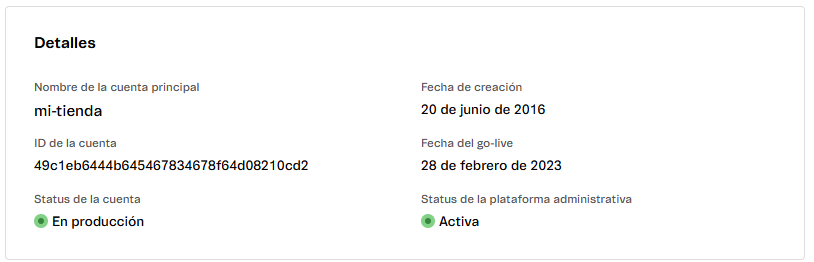
- Nombre de la cuenta principal: el nombre de la cuenta VTEX.
- Fecha de creación: la fecha de creación de la cuenta.
- ID de la cuenta: el código único que identifica tu cuenta.
- Fecha del go-live: la fecha en que tu cuenta se activó y estuvo disponible para su configuración e implementación en la tienda.
- Status de la cuenta: indica si tu cuenta está en producción o no. Una cuenta en producción es el primer paso para poner tu tienda a disposición de los clientes en un dominio público. El status puede ser En producción o No en producción.
- Status de la plataforma administrativa: indica si tu cuenta está activa o no, es decir, si el Admin y las API de VTEX están disponibles para que realices configuraciones e implementaciones de tu tienda. Este status puede ser Activo o Inactivo.
Datos de la empresa
En esta sección puedes ver los siguientes datos de registro de tu empresa:
- Logotipo
- Razón social
- Número de identificación fiscal

Editar los datos de la empresa
Puedes editar los datos de registro de la empresa siguiendo los pasos a continuación.
- Ve a la página Cuenta haciendo clic en el avatar de tu perfil, marcado por la inicial de tu email, y luego en Configuración de la cuenta > Cuenta.
- Ve a la sección Datos de la empresa.
- Haz clic en
Editar. - Cambia la información deseada, como:
- Logotipo
- Nombre comercial
- Razón social
- Número de identificación fiscal
- Haz clic en
Guardar.
Tu logotipo debe ser un archivo JPG, GIF o PNG de hasta 800 KB.
Titular
En esta sección se presentan los datos del usuario titular de la cuenta. Cada cuenta VTEX tiene un único usuario titular, que dispone de acceso completo a todas las secciones del Admin, incluidas las acciones críticas de mantenimiento y autorización.
Más información sobre el usuario titular.

Si eres el usuario titular, puedes transferir la propiedad de la tienda en esta sección. Esto te permite transferir la propiedad de la tienda a otro usuario.
Tiendas
En la pestaña Tiendas, puedes:
- Consultar la lista de tiendas.
- Agregar una nueva tienda.
- Editar tienda.
- Eliminar tienda.
Al hacer clic en la pestaña Tiendas en la parte superior de la pantalla, verás una lista con la información de todas las tiendas creadas en tu cuenta VTEX.
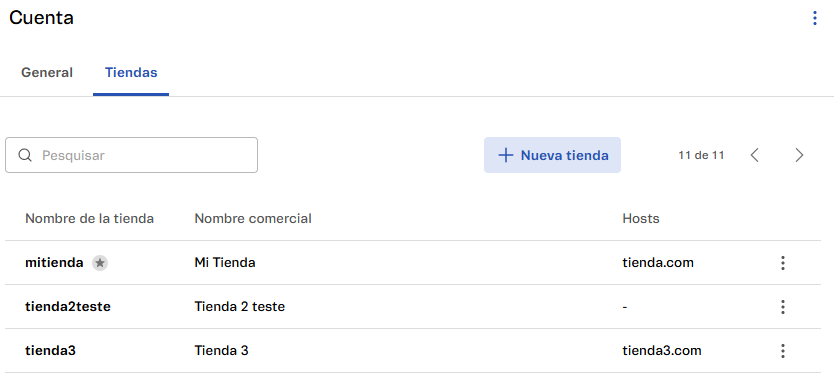
Para cada tienda, puedes ver los siguientes detalles:
- Nombre de la tienda: el identificador interno de la tienda.
- Nombre comercial: el nombre utilizado comercialmente.
- Hosts: los dominios asociados a la tienda.
Puedes utilizar el cuadro de búsqueda para filtrar las tiendas que aparecen en la lista por cualquiera de los atributos.
También puedes crear una nueva tienda, editar una tienda o eliminar tiendas existentes.
Crear tienda
Para crear una nueva tienda, sigue los pasos a continuación.
- Ve a la página Cuenta haciendo clic en el avatar de tu perfil, marcado por la inicial de tu email, y luego en Configuración de la cuenta > Cuenta.
- Haz clic en la pestaña Tiendas en la parte superior de la pantalla.
- Haz clic en el botón
+ Nueva tienda. - Rellena la información básica de la tienda:
- Nombre de la tienda:** el identificador interno de la tienda.
- Nombre comercial: el nombre utilizado comercialmente.
- Región: el idioma predefinido asociado a esta tienda.
- Política comercial: la política comercial que deseas asociar a la nueva tienda.
- Si deseas iniciar el proceso go-live para tu tienda, rellena el campo Hosts con el dominio de tu tienda. En caso contrario, deja este campo en blanco.
- Haz clic en el botón
Crear.
Para obtener más información sobre la configuración de los Hosts de tu tienda, consulta el artículo Configurar el dominio de tu tienda.
No utilice un dominio de tipo ".com" en el campo Store name. Este tipo de entrada sólo puede existir en el campo Hosts.
Editar tienda
Puedes editar la información de una tienda existente siguiendo los pasos a continuación.
- Ve a la página Cuenta haciendo clic en el avatar de tu perfil, marcado por la inicial de tu email, y luego en Configuración de la cuenta > Cuenta.
- Haz clic en la pestaña Tiendas en la parte superior de la pantalla.
- Haz clic en el botón de acción correspondiente a la tienda que deseas editar.
- Haz clic en
Editar. - Verás la página de edición de la cuenta. Edita la información que desees.
- Haz clic en
Guardar.
Eliminar tienda
Para eliminar una tienda, sigue los pasos a continuación.
- Ve a la página Cuenta haciendo clic en el avatar de tu perfil, marcado por la inicial de tu email, y luego en Configuración de la cuenta > Cuenta.
- Haz clic en la pestaña Tiendas en la parte superior de la pantalla.
- Haz clic en el botón de acción correspondiente a la tienda que deseas eliminar.
- Haz clic en
Eliminar. - Verás un modal de confirmación. Haz clic en
Eliminar.
El nombre de la tienda eliminada no puede volver a utilizarse.
Ten en cuenta que la tienda principal, marcada con una estrella junto a su nombre en la lista de tiendas, no se puede eliminar.